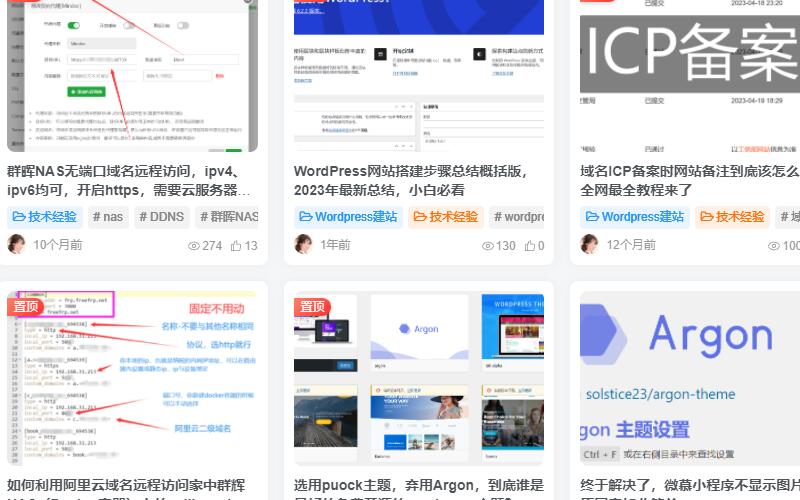安装Samba
sudo yum install sambasudo yum install sambasudo yum install samba
添加samba用户
#如果要添加新用户则需要先添加系统用户,如果添加已有用户则跳过这步 sudo useradd username #samba用户添加 sudo smbpasswd -a username#如果要添加新用户则需要先添加系统用户,如果添加已有用户则跳过这步 sudo useradd username #samba用户添加 sudo smbpasswd -a username#如果要添加新用户则需要先添加系统用户,如果添加已有用户则跳过这步 sudo useradd username #samba用户添加 sudo smbpasswd -a username
smbpasswd -a 增加用户(要增加的用户必须以是系统用户)
smbpasswd -d 冻结用户,就是这个用户不能在登录了
smbpasswd -e 恢复用户,解冻用户,让冻结的用户可以在使用
smbpasswd -n 把用户的密码设置成空. 要在global中写入 null passwords -true
smbpasswd -x 删除用户
创建共享文件夹
mkdir -p /samba/data chmod -R 0777 /samba/datamkdir -p /samba/data chmod -R 0777 /samba/datamkdir -p /samba/data chmod -R 0777 /samba/data
配置文件修改
配置文件在 /etc/samba/smb.conf
用户访问Samba Server的验证方式,一共有四种验证方式 share:用户访问Samba Server不需要提供用户名和口令, 安全性能较低,简称匿名访问 user:Samba Server共享目录只能被授权的用户访问,由Samba Server负责检查账号和密码的正确性,账号和密码要在本Samba Server中建立。 server:依靠其他Windows NT/2000或Samba Server来验证用户的账号和密码,是一种代理验证。此种安全模式下,系统管理员可以把所有的Windows用户和口令集中到一个NT系统上,使用Windows NT进行Samba认证, 远程服务器可以自动认证全部用户和口令,如果认证失败,Samba将使用用户级安全模式作为替代的方式。 domain:域安全级别,使用主域控制器(PDC)来完成认证。 [共享名] #备注 common = share #共享路径 path = /mnt/sda1/aria2 #创建文件的限 create mask = 0666 #创建文件夹的权限 directory mask = 0777 #是否可以浏览 browseable = yes #是否可写 writable = yes #是否只读 read only = yes #禁止访问的用户(@代表用户组) invalid users = root,@bob #可以在该共享下写入文件的用户 write list = root #是否允许游客访问(无密码) guest ok = no #目录继承 inherit owner = yes用户访问Samba Server的验证方式,一共有四种验证方式 share:用户访问Samba Server不需要提供用户名和口令, 安全性能较低,简称匿名访问 user:Samba Server共享目录只能被授权的用户访问,由Samba Server负责检查账号和密码的正确性,账号和密码要在本Samba Server中建立。 server:依靠其他Windows NT/2000或Samba Server来验证用户的账号和密码,是一种代理验证。此种安全模式下,系统管理员可以把所有的Windows用户和口令集中到一个NT系统上,使用Windows NT进行Samba认证, 远程服务器可以自动认证全部用户和口令,如果认证失败,Samba将使用用户级安全模式作为替代的方式。 domain:域安全级别,使用主域控制器(PDC)来完成认证。 [共享名] #备注 common = share #共享路径 path = /mnt/sda1/aria2 #创建文件的限 create mask = 0666 #创建文件夹的权限 directory mask = 0777 #是否可以浏览 browseable = yes #是否可写 writable = yes #是否只读 read only = yes #禁止访问的用户(@代表用户组) invalid users = root,@bob #可以在该共享下写入文件的用户 write list = root #是否允许游客访问(无密码) guest ok = no #目录继承 inherit owner = yes用户访问Samba Server的验证方式,一共有四种验证方式 share:用户访问Samba Server不需要提供用户名和口令, 安全性能较低,简称匿名访问 user:Samba Server共享目录只能被授权的用户访问,由Samba Server负责检查账号和密码的正确性,账号和密码要在本Samba Server中建立。 server:依靠其他Windows NT/2000或Samba Server来验证用户的账号和密码,是一种代理验证。此种安全模式下,系统管理员可以把所有的Windows用户和口令集中到一个NT系统上,使用Windows NT进行Samba认证, 远程服务器可以自动认证全部用户和口令,如果认证失败,Samba将使用用户级安全模式作为替代的方式。 domain:域安全级别,使用主域控制器(PDC)来完成认证。 [共享名] #备注 common = share #共享路径 path = /mnt/sda1/aria2 #创建文件的限 create mask = 0666 #创建文件夹的权限 directory mask = 0777 #是否可以浏览 browseable = yes #是否可写 writable = yes #是否只读 read only = yes #禁止访问的用户(@代表用户组) invalid users = root,@bob #可以在该共享下写入文件的用户 write list = root #是否允许游客访问(无密码) guest ok = no #目录继承 inherit owner = yes
启动并配置开机启动
sudo systemctl start smb.service sudo systemctl enable smb.service sudo systemctl start nmb.service sudo systemctl enable nmb.service #重启 sudo systemctl restart smb nmbsudo systemctl start smb.service sudo systemctl enable smb.service sudo systemctl start nmb.service sudo systemctl enable nmb.service #重启 sudo systemctl restart smb nmbsudo systemctl start smb.service sudo systemctl enable smb.service sudo systemctl start nmb.service sudo systemctl enable nmb.service #重启 sudo systemctl restart smb nmb
防火墙以及端口修改
UDP协议 端口号:137 NetBIOS名字服务 服务名称:nmbd
UDP协议 端口号:138 NetBIOS数据包服务
TCP协议 端口号:139 文件共享和打印机共享 服务名称:smbd
TCP协议 端口号:445 NetBIOS在Windows2000及以后版本使用此端口
详细说明链接: https://www.kancloud.cn/limata/threepandas/756924
小米摄像头同步常见问题
①用户第一次打开NAS存储的设置页,触发摄像机搜索局域网的NAS设备(局域网广播,NBNS协议)
②NAS设备在收到广播后,进行响应。
③App出现NAS的设备列表,选择一个输入账号密码,选择存储路径,开始文件同步
参考链接
如果电脑(windows、mac)能搜索到samba服务并可以连接,说明samba服务器的防火墙组阻止了NBNS流量,导致App上不会出现nas设备
解决方案:放行NBNS流量
sudo firewall-cmd --permanent --zone=public --add-service=samba sudo firewall-cmd --reloadsudo firewall-cmd --permanent --zone=public --add-service=samba sudo firewall-cmd --reloadsudo firewall-cmd --permanent --zone=public --add-service=samba sudo firewall-cmd --reload
用户权限问题,在配置文件中配置创建文件和文件夹的权限即可
#创建文件的权限 create mask = 0666 #创建文件夹的权限 directory mask = 0777#创建文件的权限 create mask = 0666 #创建文件夹的权限 directory mask = 0777#创建文件的权限 create mask = 0666 #创建文件夹的权限 directory mask = 0777
读、写、执行权限,即 r=4,w=2,x=1
rwx = 4 + 2 + 1 = 7 rw = 4 + 2 = 6 rx = 4 +1 = 5rwx = 4 + 2 + 1 = 7 rw = 4 + 2 = 6 rx = 4 +1 = 5rwx = 4 + 2 + 1 = 7 rw = 4 + 2 = 6 rx = 4 +1 = 5
原文链接:https://blog.csdn.net/gtaaaa/article/details/137237092?ops_request_misc=%257B%2522request%255Fid%2522%253A%25225946fd2fa793021471b2a3a530d0fd55%2522%252C%2522scm%2522%253A%252220140713.130102334.pc%255Fblog.%2522%257D&request_id=5946fd2fa793021471b2a3a530d0fd55&biz_id=0&utm_medium=distribute.pc_search_result.none-task-blog-2~blog~first_rank_ecpm_v1~times_rank-11-137237092-null-null.nonecase&utm_term=%E5%B0%8F%E7%B1%B3nas